Quản trị mạng – Trong phần tiếp theo của loạt bài này, chúng tôi sẽ giới thiệu cho các bạn cách quản lý driver theo model và nhà sản xuất của máy tính mục tiêu.
![]() Triển khai Windows 7 – Phần 1: Những cải tiến của Windows AIK 2.0
Triển khai Windows 7 – Phần 1: Những cải tiến của Windows AIK 2.0
![]() Triển khai Windows 7 – Phần 2: Sử dụng DISM
Triển khai Windows 7 – Phần 2: Sử dụng DISM
![]() Triển khai Windows 7 – Phần 3: Tìm hiểu về MAP 4.0
Triển khai Windows 7 – Phần 3: Tìm hiểu về MAP 4.0
![]() Triển khai Windows 7 – Phần 4: Sử dụng MAP 4.0
Triển khai Windows 7 – Phần 4: Sử dụng MAP 4.0
![]() Triển khai Windows 7 – Phần 5: Những nâng cao của MDT 2010
Triển khai Windows 7 – Phần 5: Những nâng cao của MDT 2010
![]() Triển khai Windows 7 – Phần 6: Lite Touch bằng MDT 2010
Triển khai Windows 7 – Phần 6: Lite Touch bằng MDT 2010
![]() Triển khai Windows 7 – Phần 7: Triển khai LTI tự động
Triển khai Windows 7 – Phần 7: Triển khai LTI tự động
![]() Triển khai Windows 7 – Phần 8: Tìm hiểu về các file cấu hình LTI
Triển khai Windows 7 – Phần 8: Tìm hiểu về các file cấu hình LTI
![]() Triển khai Windows 7 – Phần 9: Triển khai Windows 32-bit và 64-bit
Triển khai Windows 7 – Phần 9: Triển khai Windows 32-bit và 64-bit
![]() Triển khai Windows 7 – Phần 10: Capture và triển khai image của máy tính tham chiếu
Triển khai Windows 7 – Phần 10: Capture và triển khai image của máy tính tham chiếu
![]() Triển khai Windows 7 – Phần 11: Capture một cài đặt hiện có
Triển khai Windows 7 – Phần 11: Capture một cài đặt hiện có
![]() Triển khai Windows 7 – Phần 12: Lên kế hoạch cho vấn đề tương thích ứng dụng
Triển khai Windows 7 – Phần 12: Lên kế hoạch cho vấn đề tương thích ứng dụng
![]() Triển khai Windows 7 – Phần 13: Chuyển thủ công từ Windows XP sang Windows 7
Triển khai Windows 7 – Phần 13: Chuyển thủ công từ Windows XP sang Windows 7
![]() Triển khai Windows 7 - Phần 14: Chuyển tự động từ Windows XP sang Windows 7
Triển khai Windows 7 - Phần 14: Chuyển tự động từ Windows XP sang Windows 7
![]() Triển khai Windows 7 – Phần 15: Cấu hình cơ sở dữ liệu MDT
Triển khai Windows 7 – Phần 15: Cấu hình cơ sở dữ liệu MDT
![]() Triển khai Windows 7 – Phần 16: Sử dụng cơ sở dữ liệu MDT
Triển khai Windows 7 – Phần 16: Sử dụng cơ sở dữ liệu MDT
![]() Triển khai Windows 7 – Phần 17: Triển khai dựa trên model và kiểu chế tạo
Triển khai Windows 7 – Phần 17: Triển khai dựa trên model và kiểu chế tạo
![]() Triển khai Windows 7 – Phần 18: Xác định UUID của máy tính
Triển khai Windows 7 – Phần 18: Xác định UUID của máy tính
![]() Triển khai Windows 7 – Phần 19: Tạo một WinPE Tools CD tùy chỉnh
Triển khai Windows 7 – Phần 19: Tạo một WinPE Tools CD tùy chỉnh
![]() Triển khai Windows 7 – Phần 20: Bảo mật MDT (1)
Triển khai Windows 7 – Phần 20: Bảo mật MDT (1)
![]() Triển khai Windows 7 – Phần 21: Bảo mật MDT (2)
Triển khai Windows 7 – Phần 21: Bảo mật MDT (2)
![]() Triển khai Windows 7 – Phần 22: Populate cơ sở dữ liệu MDT bằng PowerShell
Triển khai Windows 7 – Phần 22: Populate cơ sở dữ liệu MDT bằng PowerShell
![]() Triển khai Windows 7 – Phần 23: Quản lý Driver
Triển khai Windows 7 – Phần 23: Quản lý Driver
![]() Triển khai Windows 7 – Phần 24: Các vấn đề và phương pháp trong quản lý Driver
Triển khai Windows 7 – Phần 24: Các vấn đề và phương pháp trong quản lý Driver
![]() Triển khai Windows 7 – Phần 25: Quản lý driver - Selection Profiles
Triển khai Windows 7 – Phần 25: Quản lý driver - Selection Profiles
Mẹo: Các bạn có thể tham khảo thêm thông tin về tự động hóa quá trình LTI trong Windows 7 Resource Kit của Microsoft.
Trong phần trước của loạt bài này, chúng tôi đã giới thiệu cho các bạn cách sử dụng MDT 2010 để quản lý driver (out-of-box) cần thiết cho triển khai Lite Touch. Chúng ta đã biết tại sao driver lại làm phức tạp hóa quá trình triển khai và đã biết hai phương pháp cho việc quản lý driver:
- Phương pháp “để Windows quyết định” là phương pháp mà bạn sẽ nhập vào tất cả các driver (out-of-box) vào thư mục Out-of-Box Drivers trong deployment share, sau đó cho phép bảng liệt kê PnP trên máy tính mục tiêu quyết định driver nào cần được download từ deployment share và sau đó được cài đặt.
- Phương pháp “để bạn quyết định” là phương pháp mà ở đó bạn sẽ tự kiểm soát driver nào được cài đặt bằng cách tạo một cấu trúc thư mục có thức bậc bên trong deployment share để chứa driver cần thiết cho mỗi kịch bản triển khai.
Phương pháp “để Windows quyết định” có ưu điểm ở chỗ đơn giản, tuy nhiên để thực hiện nó, bạn cần phải xây dựng một quá trình triển khai thử nghiệm cho các kiểu model và nhà sản xuất trong môi trường sản xuất của mình. Sau mỗi lần thêm một driver mới vào thư mục Out-of-Box Drivers của deployment share, bạn cần test lại quá trình triển khai cho mỗi một model và nhà sản xuất để bảo đảm rằng driver mới không gây ra vấn đề gì với phần cứng đang tồn tại. Vì vậy phương pháp này có thể dễ dàng trong thiết lập nhưng có thể rất mất công trong việc bảo trì với những gì sẽ diễn ra.
Phương pháp “để bạn quyết định” lại rất cần nhiều công việc cho việc thiết lập, đặc biệt nếu bạn tạo một cấu trúc thư mục phức tạp và sử dụng rất nhiều profile chọn lọc cũng như chuỗi nhiệm vụ để quản lý driver được triển khai cho các máy tính mục tiêu. Mặc dù vậy khi đã thiết lập xong, phương pháp này sẽ trở nên đơn giản trong việc duy trì lâu dài vì nó loại trừ được nhiều vấn đề có thể xuất hiện khi máy tính cài đặt phải một driver sai.
Có một biến thể của phương pháp “để bạn quyết định” có thể làm cho việc quản lý driver cho các triển khai của bạn trở nên đơn giản hơn. Biến thể này có liên quan đến việc sử dụng các nhóm driver thay vì các profile chọn lọc, và đó là những gì chúng tôi sẽ giới thiệu cho các bạn trong phần này.
Chèn driver bởi model và nhà sản xuất
Trong phiên bản trước của MDT 2008, bạn có thể sử dụng nhóm driver để tổ chức một cách logic các driver out-of-box mà bạn import vào deployment share của mình. Cho ví dụ, bạn có thể tạo một nhóm driver cho driver ổ lưu trữ và một nhóm khác cho Windows PE image,... Sau đó bạn liên kết nhóm driver nào đó với chuỗi nhiệm vụ cụ thể để điều khiển các driver nào sẽ được triển khai bằng cách sử dụng chuỗi nhiệm vụ đó.
Trong MDT 2010, bạn không thể tạo các nhóm driver dài hơn cách sử dụng Workbench vì không thể tạo các thư mục tùy chỉnh thay vì, đó là cách thức cung cấp cho bạn sự linh hoạt. Mặc dù vậy bạn vẫn có thể định nghĩa các nhóm driver mới bằng DriverGroup và sử dụng nó như một biến bên trong chuỗi nhiệm vụ của mình để điều khiển driver nào sẽ được triển khai vào máy tính mục tiêu dựa trên model và nhà sản xuất máy tính.
Mẹo: Nếu bạn không chắc chắc về model hay nhà sản xuất máy tính của mình, hãy sử dụng kịch bản WMI có trong phần 17 của loạt bài này để xác định rõ thông tin đó.
Đây là cách ban có thể chèn driver trong quá trình triển khai dựa trên model và nhà sản xuất máy tính mục tiêu. Bắt đầu bằng cách tạo một kiến trúc thư mục tùy chỉnh bên dưới thư mục Out-Of-Box Drivers của deployment share như dưới đây:
Out-Of-Box Folders
Operating System
Make
Model
Model…
Make…
Operating System…
Cho ví dụ, cho cả một số phần sau của loạt bài này, chúng tôi giả định rằng một công ty cần triển khai các phiên bản Windows khác nhau vào các hệ thống máy trạm sau:
- Các hệ thống Dell Optiplex 580 cần cài đặt Windows 7 x64 hoặc Windows 7 x86
- Các hệ thống Dell Precision T3500 cần cài đặt Windows 7 x64
- Các hệ thống Hewlett-Packard Pro 3015 Microtower cần cài đặt Windows 7 x64, Windows 7 x86 hoặc Windows XP SP3.
Hình 1 thể hiện cho các bạn thấy cấu trúc thư mục cho triển khai Windows 7 x64 vào các hệ thống khác nhau này như thế nào:
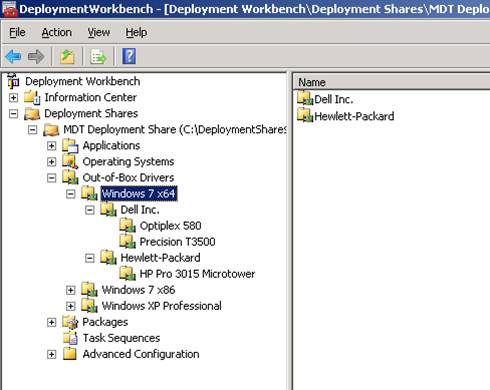
Hình 1: Cấu trúc thư mục cho triển khai Windows 7 x64 theo model và nhà sản xuất
Bạn sẽ cần tạo các cấu trúc thư mục tương tự như vậy bên dưới các thư mục Windows 7 x86 và Windows XP Professional. Sau đó import các driver cần thiết cho mỗi hệ thống vào một thư mục thích hợp khi đã thu được các driver này từ website của mỗi nhà sản xuất. Kết quả thu được sẽ tương tự như những gì bạn thấy dưới đây (hình 2):
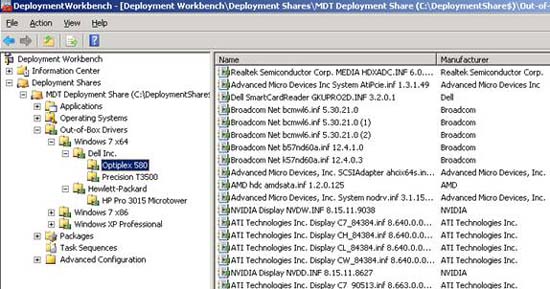
Hình 2: Driver out-of-box đã được import cho các hệ thống Dell Optiplex 580
Lúc này mở thuộc tính của chuỗi nhiệm vụ được sử dụng để triển khai Windows 7 x64 vào máy tính mục tiêu. Bên dưới nhóm nhiệm vụ Preinstall, chọn nhiệm vụ đã có tên Configure trước nhiệm vụ chèn driver (Inject Drivers). Sau đó kích Add, chọn General, và chọn Set Task Sequence Variable như thể hiện trong hình 3 bên dưới:
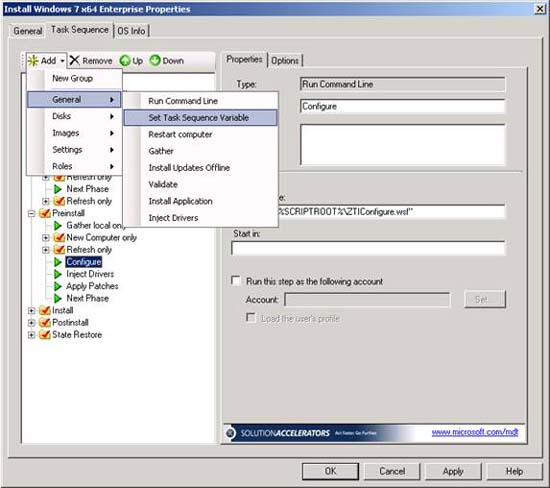
Hình 3: Tạo một nhiệm vụ để thiết lập chuỗi nhiệm vụ mới có thể thay đổi trước nhiệm vụ chèn driver
Khi nhiệm vụ mới Set Task Sequence Variable được tạo, hãy chỉ định DriverGroup001 là tên của biến và gán cho biến này giá trị Windows 7 x64\%make%\%model% như thể hiện trong hình 4 bên dưới:
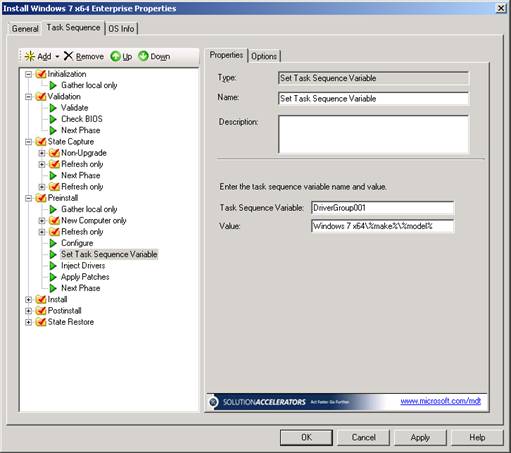
Hình 4: Chuỗi nhiệm vụ mới DriverGroup001 có giá trị Windows 7 x64\%make%\%model%
Những gì xảy ra khi nhiệm vụ này chạy là các máy tính mục tiêu của Dell Inc và model Optiplex 580 sẽ được chèn các driver trong thư mục Windows 7 x64\Dell Inc.\Optiplex 580, các máy tính của Dell Inc và model Precision T3500 sẽ được chèn driver trong thư mục Windows 7 x64\Dell Inc.\Precision T3500, còn các máy tính của Hewlett-Packard và model HP Pro 3015 Microtower được chèn driver trong thư mục Windows 7 x64\Hewlett-Packard\HP Pro 3015 Microtower khi triển khai. Chính xác hơn, chỉ có các driver trong các thư mục này mà PnP xác định cần chèn sẽ được chèn. Tuy nhiên khi sử dụng phương pháp này, các hệ thống Dell Optiplex 580 không thể chèn vào driver Dell Precision T3500 hoặc Hewlett-Packard Pro 3015 Microtower. Mỗi nhà sản xuất và mỗi model sẽ chỉ nhận các driver được thiết kế cho nó.
Mặc dù vậy chúng ta vẫn chưa xong ở đây vì nhiệm vụ Inject Drivers kế tiếp đã chọn All Drivers mặc định, và MDT sẽ chèn vào các driver dựa trên sự bổ sung của nhóm driver có thể áp dụng và profile chọn lọc. Vì vậy nếu nhóm driver nói chỉ có các driver Dell Optiplex 580 được cài đặt nhưng profile chọn lọc nói tất cả driver sẽ được cài đặt thì kết quả sẽ tất cả driver được cài đặt. Cụ thể hơn, PnP sẽ cài đặt các driver từ kho chứa driver có sẵn, không chỉ các driver được gán cho các hệ thống Dell Optiplex 580, có nghĩa chúng nên quay về phương pháp “để Windows quyết định” trừ khi có thể tránh sử dụng profile All Drivers. Mặc dù vậy đây là phương pháp đơn giản, bạn chỉ cần chọn nhiệm vụ Inject Drivers trong nhóm nhiệm vụ Preinstall và thay đổi profile từ All Drivers thành Nothing như thể hiện trong hình 5 bên dưới:
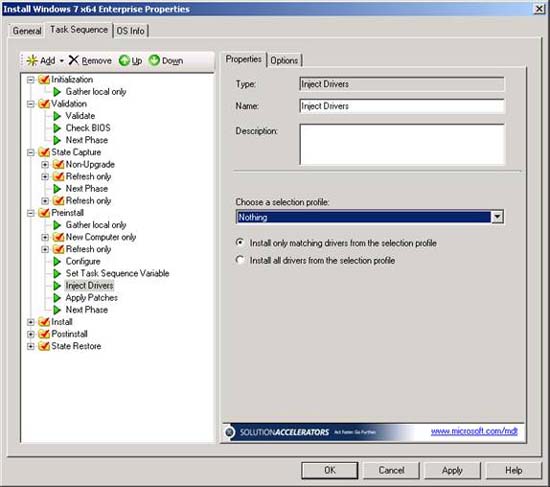
Hình 5: Chọn profile Nothing
Lúc này nếu nhóm driver nói chỉ có driver Dell Optiplex mới được cài đặt và profile nói không có driver nào được cài đặt thì kết quả sẽ chỉ có driver Dell Optiplex được cài đặt, đó là những gì chúng ta muốn.
Chìa khóa làm cho phương pháp làm việc là các thư mục tùy chỉnh mà bạn tạo cho nhà sản xuất và model phải tương ứng với nhà sản xuất và model có trong thuộc tính lớp Win32_ComputerSystem WMI cho mỗi hệ thống. Trong ví dụ ở trên, thư mục có tên Dell Inc. tương ứng với thuộc tính nhà sản xuất cho hai hệ thống, tuy nhiên các máy tính Dell cũ có thể với tên Dell Computer Corporation hoặc Dell Computer Corp. hoặc một giá trị khác khi thuộc tính nhà sản xuất được truy vấn bằng WM,I và nếu đang triển khai vào các hệ thống đó, bạn chắc chắn sẽ phải tạo các thư mục bổ sung có các tên đó.
Cuối cùng, lý do phương pháp trở đơn giản cho việc duy trì trong thời gian dài là vì, cho ví dụ, khi một driver mới được phát hành cho các hệ thống Dell Optiplex 580, bạn import driver vào thư mục Optiplex 580, sau đó chỉ cần thực hiện một triển khai test (cho một máy tính Dell Optiplex 580) trong lab của mình để bảo đảm driver mới sẽ không gây ra vấn đề gì với kiểu hệ thống này. Ngược lại, trong phương pháp “để Windows quyết định”, mỗi lần nâng cấp một driver, bạn cần thực hiện các triển khai test cho tất cả các kiểu hệ thống khác nhau của mình.
 Công nghệ
Công nghệ  AI
AI  Windows
Windows  iPhone
iPhone  Android
Android  Học IT
Học IT  Download
Download  Tiện ích
Tiện ích  Khoa học
Khoa học  Game
Game  Làng CN
Làng CN  Ứng dụng
Ứng dụng 















 Linux
Linux  Đồng hồ thông minh
Đồng hồ thông minh  macOS
macOS  Chụp ảnh - Quay phim
Chụp ảnh - Quay phim  Thủ thuật SEO
Thủ thuật SEO  Phần cứng
Phần cứng  Kiến thức cơ bản
Kiến thức cơ bản  Lập trình
Lập trình  Dịch vụ công trực tuyến
Dịch vụ công trực tuyến  Dịch vụ nhà mạng
Dịch vụ nhà mạng  Quiz công nghệ
Quiz công nghệ  Microsoft Word 2016
Microsoft Word 2016  Microsoft Word 2013
Microsoft Word 2013  Microsoft Word 2007
Microsoft Word 2007  Microsoft Excel 2019
Microsoft Excel 2019  Microsoft Excel 2016
Microsoft Excel 2016  Microsoft PowerPoint 2019
Microsoft PowerPoint 2019  Google Sheets
Google Sheets  Học Photoshop
Học Photoshop  Lập trình Scratch
Lập trình Scratch  Bootstrap
Bootstrap  Năng suất
Năng suất  Game - Trò chơi
Game - Trò chơi  Hệ thống
Hệ thống  Thiết kế & Đồ họa
Thiết kế & Đồ họa  Internet
Internet  Bảo mật, Antivirus
Bảo mật, Antivirus  Doanh nghiệp
Doanh nghiệp  Ảnh & Video
Ảnh & Video  Giải trí & Âm nhạc
Giải trí & Âm nhạc  Mạng xã hội
Mạng xã hội  Lập trình
Lập trình  Giáo dục - Học tập
Giáo dục - Học tập  Lối sống
Lối sống  Tài chính & Mua sắm
Tài chính & Mua sắm  AI Trí tuệ nhân tạo
AI Trí tuệ nhân tạo  ChatGPT
ChatGPT  Gemini
Gemini  Điện máy
Điện máy  Tivi
Tivi  Tủ lạnh
Tủ lạnh  Điều hòa
Điều hòa  Máy giặt
Máy giặt  Cuộc sống
Cuộc sống  TOP
TOP  Kỹ năng
Kỹ năng  Món ngon mỗi ngày
Món ngon mỗi ngày  Nuôi dạy con
Nuôi dạy con  Mẹo vặt
Mẹo vặt  Phim ảnh, Truyện
Phim ảnh, Truyện  Làm đẹp
Làm đẹp  DIY - Handmade
DIY - Handmade  Du lịch
Du lịch  Quà tặng
Quà tặng  Giải trí
Giải trí  Là gì?
Là gì?  Nhà đẹp
Nhà đẹp  Giáng sinh - Noel
Giáng sinh - Noel  Hướng dẫn
Hướng dẫn  Ô tô, Xe máy
Ô tô, Xe máy  Tấn công mạng
Tấn công mạng  Chuyện công nghệ
Chuyện công nghệ  Công nghệ mới
Công nghệ mới  Trí tuệ Thiên tài
Trí tuệ Thiên tài